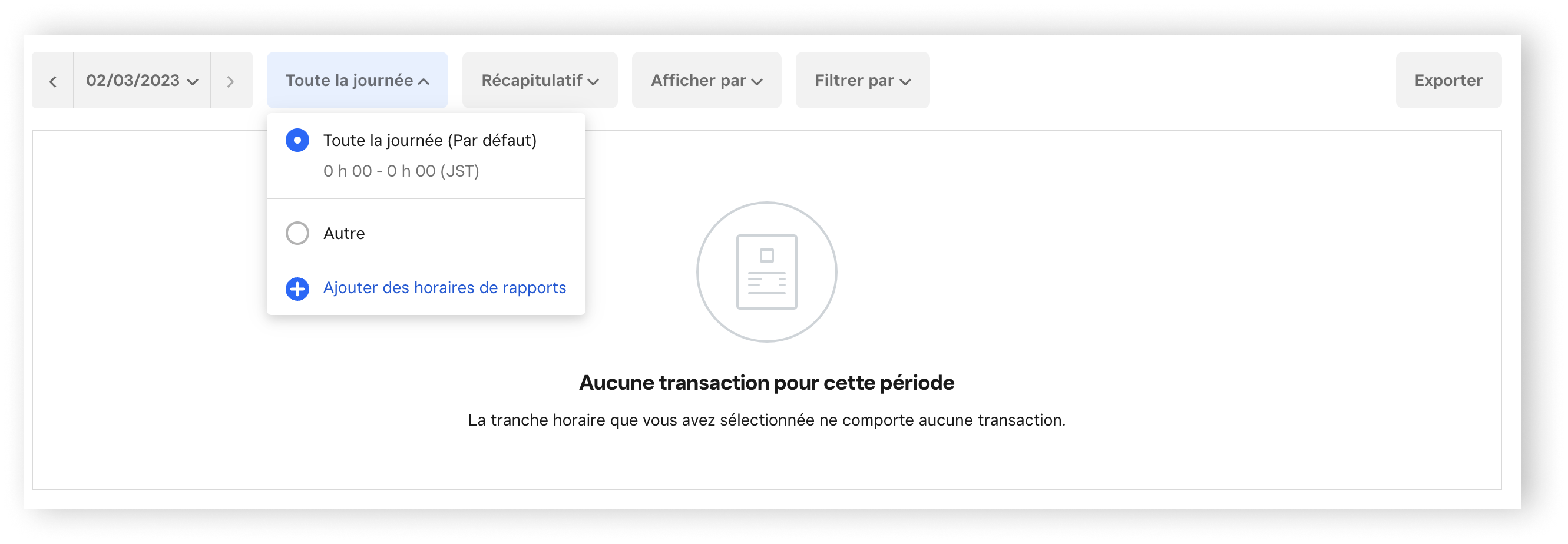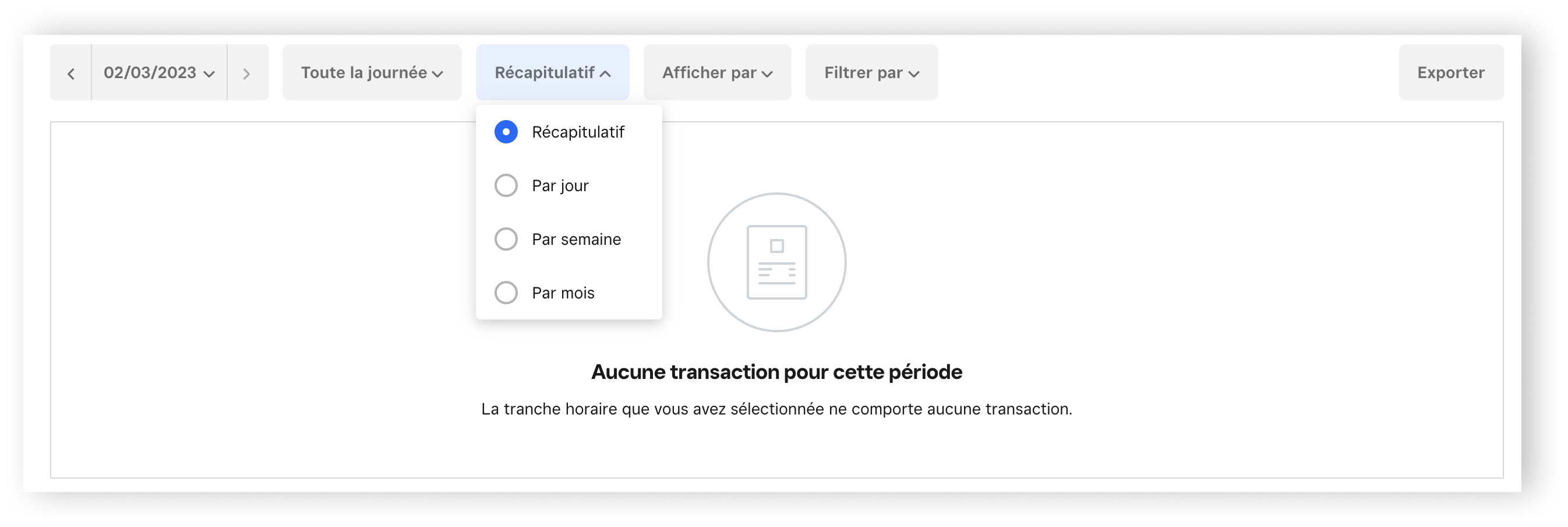Démarrer avec Analyses Square et Création de rapports
Tableau de bord Square
Encaissez des paiements avec le Terminal virtuel Square, gérez vos stocks, créez des promotions pour vos clients, prenez des rendez-vous et bien plus encore.
Découvrez de nouvelles analyses de votre activité grâce aux Analyses Square et aux options de rapports avancés. Exportez facilement vos données pour les ajouter à vos dossiers. Les nombreuses données disponibles sur divers aspects de votre entreprise vous aideront à orienter vos opérations.
Accéder aux Rapports Square
Pour accéder aux Rapports Square sur le Tableau de bord :
Sur votre Tableau de bord Square en ligne, accédez à Rapports > Rapports pour ouvrir la Page des Rapports Square.
Utilisez le menu de navigation à gauche pour accéder aux différents outils de rapport disponibles.
Remarque : Si vous utilisez certains produits Square, d’autres options de rapport s’ajouteront au menu de navigation.
Rapports disponibles dans le Tableau de bord Square
| Rapports disponibles en ligne | Récapitulatifs des rapports |
|---|---|
| Récapitulatif des ventes | Ce rapport offre un aperçu général des ventes sur une période donnée. Il comprend des données détaillées, telles que les ventes brutes, les remboursements, les ventes nettes, les remises, les pourboires et les taxes. Vous y trouverez également des données relatives au paiement, telles que les frais ou le total encaissé (par mode de paiement). |
| Tendances des ventes | Ce rapport vous permet de comparer vos ventes brutes quotidiennes, hebdomadaires et annuelles, vos ventes totales moyennes et vos ventes nettes. |
| Modes de paiement | Ceci est un récapitulatif du total encaissé et des frais associés collectés par carte bancaire, carte cadeau ou tout autre mode de paiement. Les rapports comprennent les paiements ventilés par cartes de débit par rapport aux cartes de crédit, ainsi que par marque de carte (American Express, Visa, Mastercard, etc.) avec les frais correspondants. Ajustez les filtres pour modifier les données affichées dans la ventilation. |
| Ventes par article | Ce rapport vous permet d’afficher les détails de tous les articles vendus, y compris les ventes brutes, les ventes nettes, les SKU, les remises et le total des ventes. Avec les options de rapport avancées, vous pouvez afficher les ventes d’articles par appareil, par employé ou par mode de paiement. Remarque : cliquez sur un article dans votre rapport pour afficher un menu déroulant avec des informations détaillées sur les ventes de cet article et de toutes ses variantes. |
| Ventes par catégorie | Ceci est une vue d’ensemble des catégories les plus rentables et du nombre d’articles vendus par catégorie. |
| Ventes par employé | Si vous avez souscrit un abonnement à Accès avancé, vous pouvez afficher les ventes par employé, les pourboires, le montant moyen d’une vente et les revenus par heure de travail. |
| Main-d’œuvre et ventes | Si vous avez souscrit un abonnement à Périodes de travail Plus, suivez les salaires et obtenez un comparatif entre le coût de la main-d’œuvre et les ventes. |
| Remises | Ce rapport vous permet de consulter une liste des remises les plus souvent accordées et du montant total des remises. |
| Ventes avec modifications | Ce rapport vous permet de consulter une liste des modificateurs les plus utilisés pendant une période donnée. |
| Gratuités | Ce rapport vous permet de consulter une liste des transactions comptant des articles offerts. |
| Annulations | Ce rapport vous permet de consulter une liste des transactions qui comportent des articles annulés. |
| Taxes | Ceci est une présentation du mode d’utilisation de vos taux d’imposition au cours d’une période donnée, portant sur les ventes soumises ou non à des taxes. Vous devez créer des articles associés à des taux d’imposition pour effectuer le suivi de vos ventes imposables. Remarque : il est possible que les ventes imposables ne correspondent pas au total des taxes encaissées, car certaines ventes et certains articles peuvent voir l’application de plusieurs taux d’imposition. |
| Statut de transaction | Ce rapport vous permet de consulter une liste de toutes les transactions non finalisées, notamment les cartes refusées. |
| Frais | Ceci est une vue complète de tous les frais de transaction, des taxes sur les frais et des coûts d’encaissement des paiements avec Square. |
| Cartes cadeaux | Ce rapport vous permet d’effecter un suivi de toutes les activités liées à vos cartes cadeaux Square. |
| Transactions | Ce rapport vous permet de consulter une liste des transactions individuelles accompagnées de leurs détails pendant une période donnée. Retrouvez ce rapport dans la section Transactions de votre Tableau de bord Square en ligne. |
| Solde | Ce rapport vous permet de consulter une liste des différents transferts et des paiements associés à chacun, accompagnée de l’historique complet des transferts. Consultez ce rapport dans la section Solde de votre Tableau de bord Square en ligne. |
| Litiges | Ce rapport vous permet non seulement de visualiser et de gérer les litiges en cours, mais aussi d’obtenir de nouvelles informations à leurs sujets. |
| Tiroirs-caisses | Ce rapport vous permet d’assurer le suivi des sessions de caisse de manière individuelle et de consulter leur historique complet. |
| Journal d’activité | Ce rapport vous permet de suivre les actions confidentielles effectuées par vos employés, comme les remboursements traités, les mises à jour des stocks d’articles, les modifications des paramètres de pourboires, les gratuités/annulations et les remises. |
Rapports disponibles dans la Solution PDV Square
Certains de ces Rapports dans le Tableau de bord peuvent aussi être consultés dans l’application Square. En savoir plus sur l’affichage des rapports dans l’application Solution PDV Square.
Afficher les récapitulatifs de ventes et les frais
Sur votre Page des Rapports Square, accédez à Rapports > Récapitulatif des ventes.
Utilisez le sélecteur de dates pour définir une période, puis sélectionnez le rapport à afficher.
-
Dans le menu déroulant Horaire des rapports, sélectionnez Journée complète ou Autre.
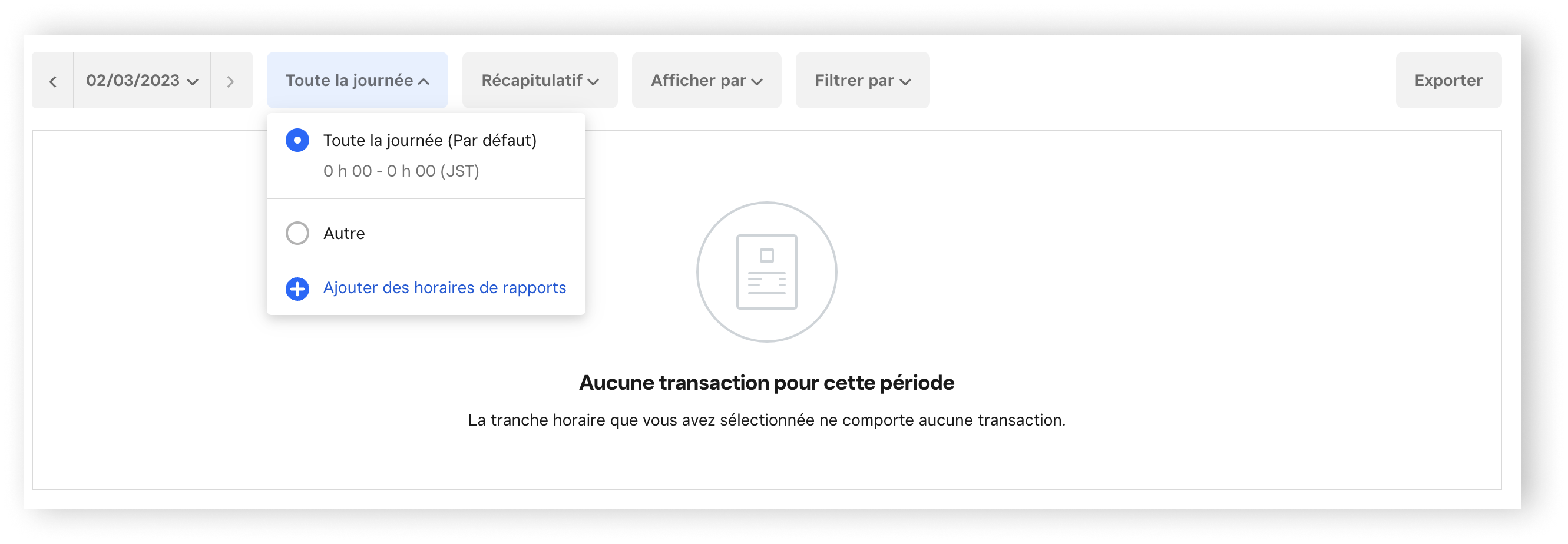
Sélectionnez Tous les points de vente ou choisissez manuellement les points de vente que vous souhaitez consulter.
-
Pour comparer les ventes dans la période définie par jour, par semaine ou par mois, cliquez sur Récapitulatif > Par jour, Par semaine ou Par mois. Faites défiler la page vers le bas pour voir un comparatif du récapitulatif des ventes.
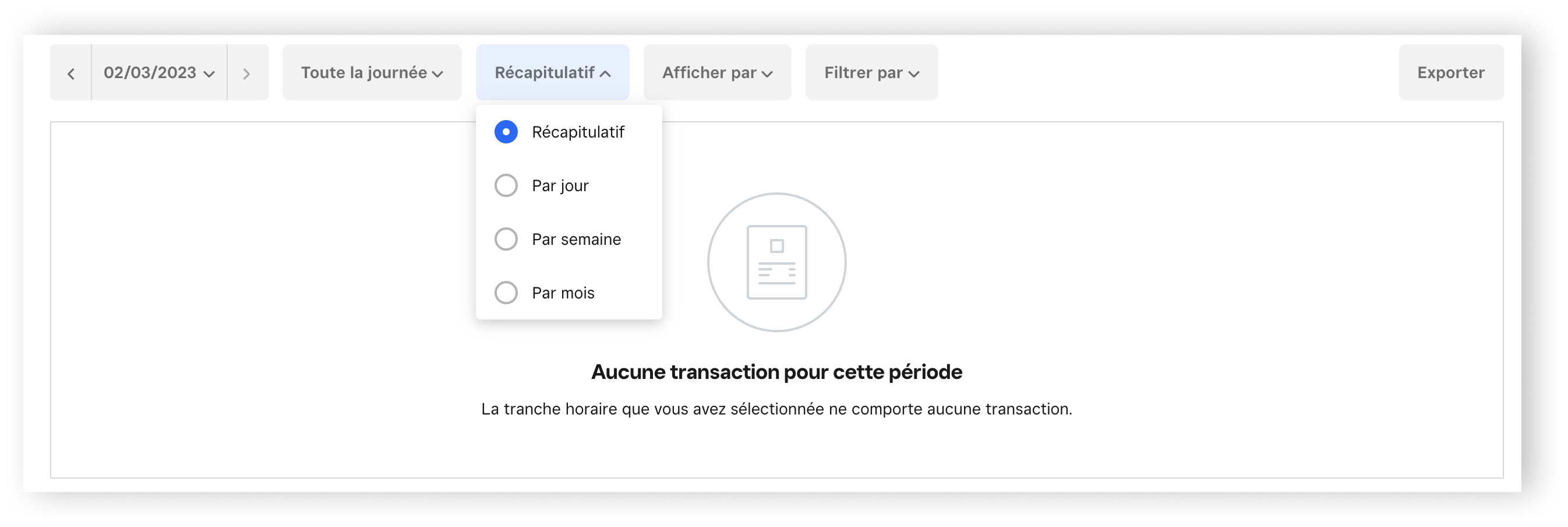
Afficher les tendances de vos ventes
Pour afficher et comparer les tendances des ventes et les ventes moyennes :
Sur votre Page des Rapports Square, accédez à Rapports > Tendances des ventes.
Sélectionnez les points de vente à inclure dans vos dates cibles.
Cliquez sur les options prédéfinies du menu déroulant pour comparer deux périodes ou utilisez le sélecteur de dates personnalisées pour ajuster la plage de dates de votre rapport.
Sélectionnez les indicateurs pertinents et choisissez de visualiser votre rapport sous forme de graphique à lignes ou à barres.
Créer des Rapports personnalisés
Si vous avez besoin de rapports uniques et spécifiques, vous pouvez créer des rapports personnalisés pour votre entreprise. En savoir plus sur créer des rapports personnalisés.
Imprimer ou exporter des rapports
Vous pouvez exporter à tout moment le rapport affiché ou l’imprimer en PDF.
- Depuis votre page Rapports Square, sélectionnez les filtres pertinents pour votre rapport.
- Cliquez sur l’icône d’exportation.
- Cliquez sur l’icône en forme de roue dentée et sélectionnez Exporter uniquement les colonnes sélectionnées ou Exporter toutes les colonnes à l’écran. Remarque : Par défaut, toutes les colonnes sont exportées.
- Cliquez sur Démarrer l’exportation pour télécharger un fichier CSV sur votre appareil et ouvrir le fichier avec un logiciel de visualisation de feuille de calcul de votre choix.
- Depuis votre page Rapports Square, sélectionnez les filtres pertinents pour votre rapport.
- Changez la destination de l’imprimante pour Enregistrer au format PDF, puis cliquez sur Enregistrer pour télécharger un fichier PDF sur votre appareil. Si une imprimante est connectée à votre appareil, vous pouvez également cliquer sur Imprimer.
Horaire des rapports
Dans votre Page des Rapports Square, accédez à Paramètres > Horaire des rapports pour configurer les horaires des rapports afin d’obtenir des rapports de vente plus précis. Pour modifier ou supprimer l’horaires des rapports, cliquez sur ••• à côté du filtre. En savoir plus sur la configuration de l’horaire des rapports.
Gérer les notifications par e-mail concernant les rapports
Pour configurer les notifications par e-mail pour vos récapitulatifs des ventes :
Dans votre page Comptes et paramètres, accédez à Renseignements sur l’entreprise > Notifications par e-mail.
Dans E-mails du compte, vérifiez le récapitulatif des ventes quotidiennes et les récapitulatifs des ventes mensuelles et annuelles.
Cliquez sur Enregistrer lorsque vous avez terminé.
Télécharger l’historique des transactions
Pour voir les transactions individuelles sur une période donnée, ouvrez votre Tableau de bord Square en ligne et accédez à Rapports > Transactions pour accéder à la Page Transactions Square.
Rapports Rendez-vous Square
Remarque : Pour consulter les rapports avancés, vous devez mettre à niveau votre abonnement Rendez-vous Square.
Les rapports pour Rendez-vous Square vous montreront les performances de vos employés. Vous pourrez consulter les performances des employés ou de l’entreprise, les indicateurs de performance en matière de fidélisation et de réservation par anticipation, et d’autres indicateurs encore. En savoir plus sur les Rapports Rendez-vous Square.
Rapports Vente en ligne Square
Remarque : Pour consulter les rapports avancés, vous devez mettre à niveau votre abonnement Vente en ligne Square.
Les rapports concernant Vente en ligne Square analysent les performances de votre site Web ou de votre boutique en ligne. Vous y trouverez le nombre de pages vues, de visites uniques, de ventes en ligne et bien plus encore. En savoir plus sur les Rapports Vente en ligne Square.
Rapports Square pour restaurants
Remarque : Pour afficher les rapports avancés, vous devez mettre à niveau votre abonnement Square pour restaurants.
En tant que vendeur Square pour restaurants, vous avez accès à des rapports spécifiques aux restaurants pour vous aider à analyser les performances de votre restaurant et leur évolution dans le temps. En savoir plus sur Production de rapports Square pour restaurants.
Rapports de Square pour détaillants
Remarque : Pour afficher les rapports avancés, vous devez mettre à niveau votre abonnement Square pour détaillants.
En tant que vendeur Square pour détaillants, vous avez accès à des rapports spécifiques aux détaillants pour vous aider à analyser les performances de votre magasin et leur évolution dans le temps. En savoir plus sur les Rapport de Square pour détaillants.